Met het Sankey-diagram (Sankey chart) kunt u een specifiek type flowdiagram toevoegen aan het werkblad dat u bewerkt. Het diagram benadrukt op een visuele manier belangrijke overdrachten of flows binnen gedefinieerde systeemgrenzen. De breedte van de diagrampijlen wordt proportioneel aan de flowhoeveelheid weergegeven. Het Sankey-diagram is inbegrepen in de Visualization Bundle.
- Een minimum van twee dimensies en één meting is vereist. U kunt maximaal vijf dimensies gebruiken, maar slechts één meting.
-
De dimensies hoeven niet van gelijke grootte te zijn aan beide zijden van het diagram.
- U kunt de dimensiewaarden gebruiken om de kleur van de flows in het diagram in te stellen.
- Koppelingskleuren kunnen op bron- of doelanker worden gebaseerd.
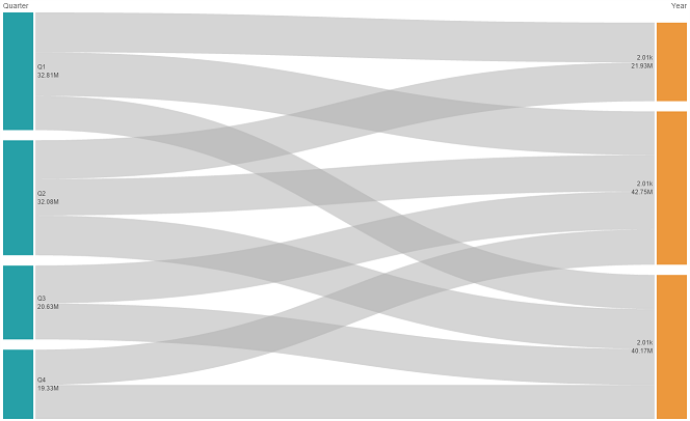

Wanneer gebruiken
Het Sankey-diagram is handig wanneer u de meest significante bijdragen aan een algemene flow wilt vinden. Het diagram is ook nuttig als u specifieke hoeveelheden wilt weergeven die worden onderhouden binnen ingestelde systeemgrenzen.
Een Sankey-diagram maken
U kunt een Sankey-diagram maken op het werkblad dat u aan het bewerken bent.
Doe het volgende:
- Open Aangepaste objecten > Visualization bundle in het bedrijfsmiddelenvenster en sleep een Sankey chart-object naar het werkblad.
- Klik op de bovenste knop Dimensie toevoegen en selecteer de brondimensie voor de flow van het diagram (wordt links weergegeven).
- Klik op de tweede knop Dimensie toevoegen om de doeldimensie voor de flow van het diagram te selecteren (wordt rechts weergegeven).
- Klik op de knop Meting toevoegen om de meting van het diagram te selecteren.
Als dimensies en meting zijn geselecteerd, wordt het Sankey-diagram automatisch (in kleur) weergegeven in het diagramveld.
Extra dimensies toevoegen
In het eigenschappenvenster onder Gegevens > Dimensies kunt u tot vijf dimensies toevoegen aan het diagram. Het diagram wordt bijgewerkt met de toegevoegde dimensies. De dimensies worden van links naar rechts weergegeven, waarbij de eerst ingevoerde dimensie altijd de brondimensie is. De doeldimensie wordt altijd rechts weergegeven. Wanneer u meer dimensies toevoegt, worden deze aan de rechterkant toegevoegd in de volgorde waarin ze worden ingevoerd.
Een diagram met drie dimensies: de brondimensie (oorsprong), de doeldimensie (beslissing) en één extra dimensie (bestemming).
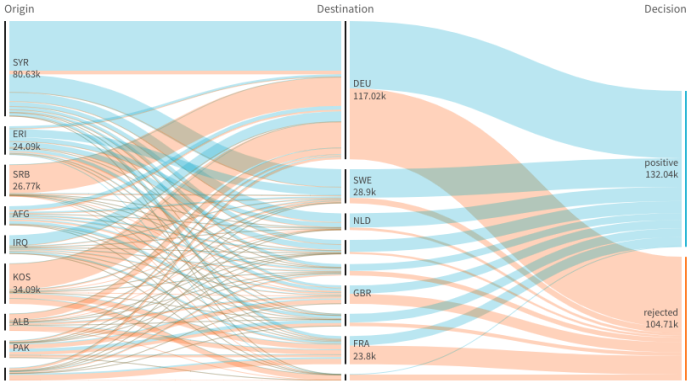
Sorteren
De elementen van het Sankey-diagram worden automatisch gesorteerd van groot naar klein. U kunt de sorteervolgorde wijzigen in het eigenschappenvenster.
Doe het volgende:
- Klik in het eigenschappenvenster onder Uiterlijk op Sorteren.
- Schakel Sorteren van Automatisch om naar Aangepast.
- U kunt Numeriek sorteren in-/uitschakelen:
- Schakel in: Numeriek sorteren op Oplopend of Aflopend.
- Schakel uit: Sleep uw dimensies en metingen in de gewenste volgorde.
Het uiterlijk van het diagram wijzigen
U kunt het diagram aanpassen met een of meer functies. Het diagram wordt automatisch bijgewerkt.
Kleuren van koppeling
De kleuren van diagramkoppelingen zijn gebaseerd op ofwel de bronankers of de doelankers. Gebruik de string ='SOURCE' of ='TARGET' om de kleur van het bron- of doelanker toe te passen op de diagramkoppelingen. U kunt ook een aparte kleur selecteren door een kleurcodestring in te voeren. De kleur moet een geldige CSS-kleur zijn.
Doe het volgende:
- Klik in het eigenschappenvenster onder Uiterlijk op Presentatie.
- Voer de toepasselijke string in onder Kleur van koppeling.
- Druk op Enter om het diagram bij te werken.
U kunt de kleuren van de koppeling ook wijzigen door een uitdrukking te gebruiken in de Uitdrukkingseditor (). Ook is het mogelijk een koppeling te kleuren waarvan de intensiteit is gebaseerd op het margepercentage van de dimensiewaarde die de koppeling vertegenwoordigt.
Voorbeeld:
Voer de string =rgb(round(Avg ([Margin %])*255), 100, 100) in, waarbij Marge % een waarde tussen 0 en 1 vertegenwoordigt en de koppeling rood wordt weergegeven in het diagram.
Ondoorzichtigheid van koppeling
U kunt de ondoorzichtigheid van de koppeling aanpassen door in het eigenschappenvenster onder Uiterlijk > Ondoorzichtigheid koppeling de schuifknop van de schuifbalk Ondoorzichtigheid koppeling te verplaatsen. Als u de ondoorzichtigheid instelt op 1 (helemaal naar rechts) krijgt de koppeling een schaduw, waardoor deze duidelijker wordt.
Knooppuntkleuren
U kunt de knooppuntkleuren van elke dimensiewaarde wijzigen. De kleur moet een geldige CSS-kleur zijn.
Doe het volgende:
- Selecteer de toepasselijke dimensie onder Gegevens > Dimensies in het eigenschappenvenster.
-
Voer de kleurcodestring in onder Knooppuntkleur en druk op Enter. Het diagram wordt bijgewerkt.
Bijvoorbeeld: Als u de kleur Aqua (#00ffff) wilt gebruiken, stelt u de kleurcodestring in op ='#00ffff'.U kunt de knooppuntkleuren ook instellen door een uitdrukking te gebruiken in de Uitdrukkingseditor (
)
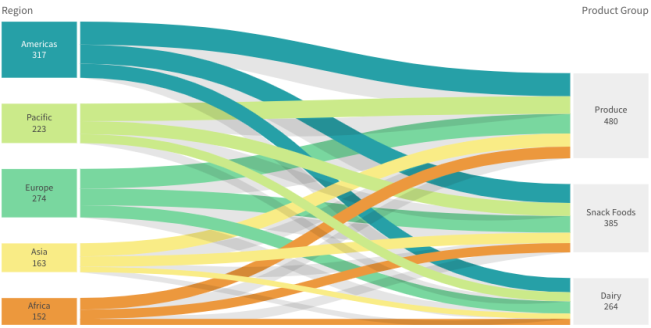
Opvulling en breedte van knooppunt
U kunt zowel de verticale afstand tussen knooppunten ('knooppuntopvulling') als de horizontale breedte van diagramknooppunten ('knooppuntbreedte') instellen.
Doe het volgende:
- Klik in het eigenschappenvenster onder Uiterlijk op Presentatie.
- Beweeg de toepasselijke schuifknop van de schuifbalken voor de knooppuntopvulling en/of knooppuntbreedte om de instellingen voor knooppunten aan te passen.
Beperkingen
Zie Beperkingen voor meer informatie over algemene beperkingen.
